在vSphere Client上安装虚拟机工具VMware Tools
一、什么是虚拟机工具
VMware Tools是一套安装在虚拟机操作系统中的实用程序。VMware Tools可提高虚拟机的性能,并在 VMware产品中实现多个易于使用的功能。
尽管客户机操作系统在未安装VMware Tools的情况下仍可运行,但许多VMware功能只有在安装 VMware Tools 后才可用。例如,如果虚拟机中没有安装VMware Tools,则将无法获取来自客户机操作系统的检测信号信息,或无法使用工具栏中的关机或重新启动选项。您只能使用电源选项,且必须从每个虚拟机控制台关闭客户机操作系统。无法使用VMware Tools 连接和断开虚拟设备以及压缩虚拟磁盘。以下所列的功能仅当安装VMware Tools 后方可使用:
- 支持 Aero的操作系统上大大提升的图形性能和 Windows Aero体验
- 使虚拟机中的应用程序像其他任何应用程序窗口一样显示在主机桌面上的Unity功能
- 主机与客户机文件系统之间的共享文件夹
- 在虚拟机与主机或客户端桌面之间复制并粘贴文本、图形和文件
- 改进的鼠标性能
- 虚拟机中的时钟与主机或客户端桌面上的时钟同步
- 帮助自动执行客户机操作系统操作的脚本
- 运行预冻结和解冻后静止脚本
- 启用捕获客户机操作系统的静止快照
- 定期从客户机操作系统收集网络、磁盘和内存使用情况信息并将其发送至 ESXi 主机。
- 每秒钟向每台虚拟机发送一次检测信号,并从客户机操作系统收集客户机检测信号信息。VMware HA 可使用检测信号信息确定虚拟机的可用性。
- 使用包含 XML 文档的客户机操作系统环境变量 guestinfo.ovfEnv 将 OVF 环境传输至客户机操作系统。
二、如何安装虚拟机工具
在Windows虚拟机中安装Vmware Tools的方法比较简单,在此就不再赘述。本文仅介绍在Linux系统中安装Vmware Tools的步骤:
(1)、首先在vSphere Client中打开虚拟机的控制台,选择:虚拟机—> 客户机 —> 安装/升级Vmware Tools,如下面的截图所示:
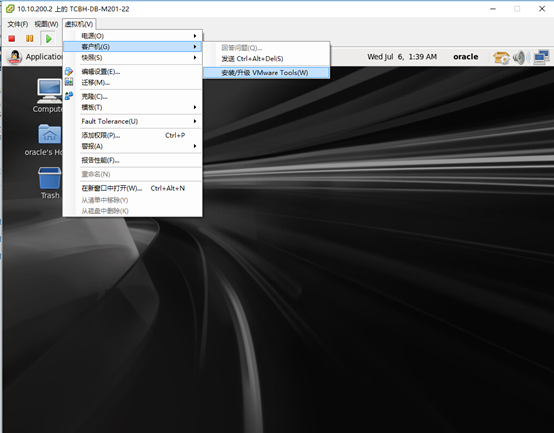
(2)、待第一步完成后,桌面应该会显示Vmware Tools光盘图标,使用mount命令挂载光盘。
mount /dev/cdrom /mnt/cdrom
(3)、拷贝安装文件到/tmp目录并解压安装
cp /mnt/cdrom/ VMwareTools-10.0.6-3560309.tar.gz /tmp tar xf VMwareTools-10.0.6-3560309.tar.gz cd vmware-tools-distrib ./ vmware-install.pl
(4)、接下来,如无特殊的需求,只要一路回车即可完成。



